2022年4月に公開停止となっていたプラグイン『XML Sitemaps』。
老舗のプラグインということもあり、この停止は業界でも非常に騒がれました。
しかし、公開停止になった当初WordPressの管理画面上を見ると↓
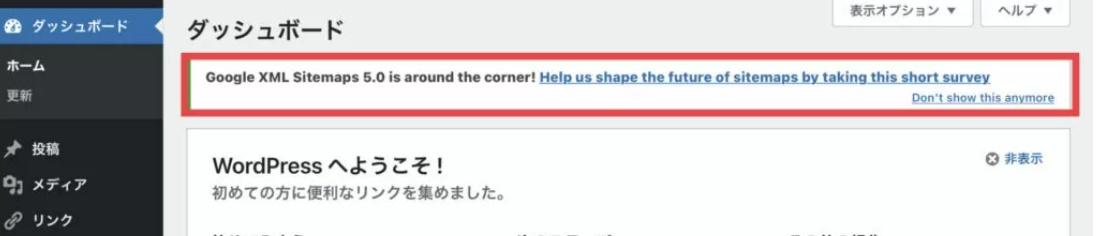
Google XML Sitemaps 5.0 is around the corner!(GoogleXMLサイトマップ5.0はもうすぐです)
このような文言が!
そのため、他のプラグインに浮気せずに更新を待つこと一ヶ月。
5月末頃に、新しいバージョンが公開されました!
しかし、いざ新しいバージョンが公開されると色々と問題点が浮き彫りに。
結論、お早めに新しいプラグインに移行した方が安全かと思われます。
そこで本記事では、XML Sitemapsの問題点と、新しいプラグインへの切り替え方法を解説していきます。
新XML Sitemapsの問題点
XML Sitemapsは、グーグルにサイトマップを送信する大切な役割を担ったプラグインです。
正常に働いていないと、インデックスに影響してしまう可能性もあります。
色々なプラグインがある中でも、かなりナーバスになってします種類のプラグインなのです。
そんなXML Sitemapsですが、新バージョンが公開されるや否や「エラーが出た!」という声が続出!
XML Sitemaps をアップデしたら裏でバンバンPHPエラーが飛んでる
— 新免祥太@野良人 (@sho_taiko) May 26, 2022
「XML Sitemap」がおかしいですね。"Your site is currently blocking search engines! Visit the Reading Settings to change this."ってエラー。
— クラシキログ (@cybersocean) May 29, 2022
しかも「Add Google Analytics TID:」入れないと更新できない。WP6.0に対応できてないだけと信じたいです#XML #サイトマップ #XMLSitemap
他にも、WordPressを6.0にアップデートしたら不具合が出たという声も。
このようなエラーが出てしまった場合、ひとまず以前のバージョン(4.1.1)にダウングレードしておきましょう。

WordPressのダウングレードを行う場合は、こちらをご参考に。
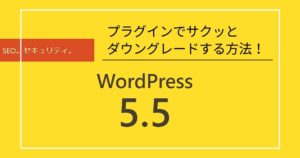
これらのエラーの裏には、開発者が変わったことも要因としてあるのかもしれません。
プラグインの中身を比較すると、大量にリファクタリングされているようでした
— ushui (Nightneet) (@kaede_hrc) May 26, 2022
影響範囲が広いにも関わらず、特にテストせずにリリースしたのではないかと推測してます
(開発者が変わったのだとすると、引継ぎが上手くいっていない可能性もある?) pic.twitter.com/lmJZ6zsG3F
どちらにしても、これらのエラーがいつ解消されるかわからない今、新しいプラグインに乗り換えるのが得策でしょう。
 ユミ
ユミ一ヶ月待ちましたが・・・これは仕方のない判断ですね。
新プラグインへ切り替える手順
XML Sitemapsに替わる新しいプラグインに切り替えていく手順としては、
- 旧プラグイン(XML Sitemaps)を削除
- 新プラグイン(XML Sitemap & Google News)のインストール及び設定
という手順になります。
旧プラグイン(XML Sitemaps)を削除
まず、プラグインを削除するためには、現在稼働しているプラグインを一度「無効化」する必要があります。
「プラグイン」→「インストール済みプラグイン」
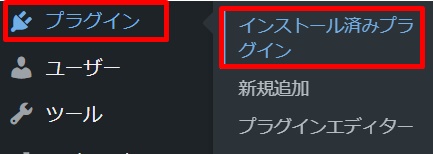
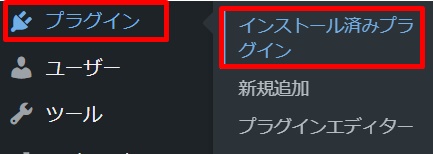
「Google XML Sitemaps」を探し、「無効化」をクリック。


すると、「削除」が出現するので、「削除」ボタンを押します。


これで旧プラグインの削除は完了です!
新プラグイン(XML Sitemap & Google News)のインストール及び設定
次に、新プラグインであるXML Sitemap & Google Newsをインストールし、設定していきましょう。
具体的な手順については以下の記事でまとめていますので、ご覧ください↓
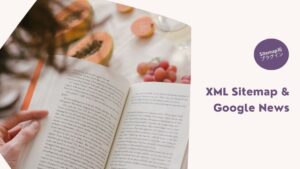
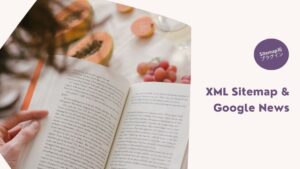







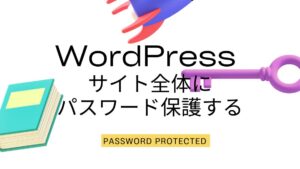



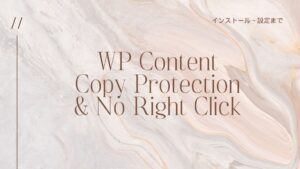
コメント